Otsige asjatundlikke lahendusi DLL-i kiireks allalaadimiseks
- The MSVCP140_APP.dll faili on avaldanud Microsoft ja seda kasutavad peamiselt mängud.
- Kui DLL-i ei leita, on üldiselt süüdi süsteemifailid rikutud või puuduvad taaslevitatavad paketid.
- Kiire lahendus on kasutada spetsiaalset DLL-i parandustööriista või kopeerida faili mõnest teisest arvutist muu hulgas.
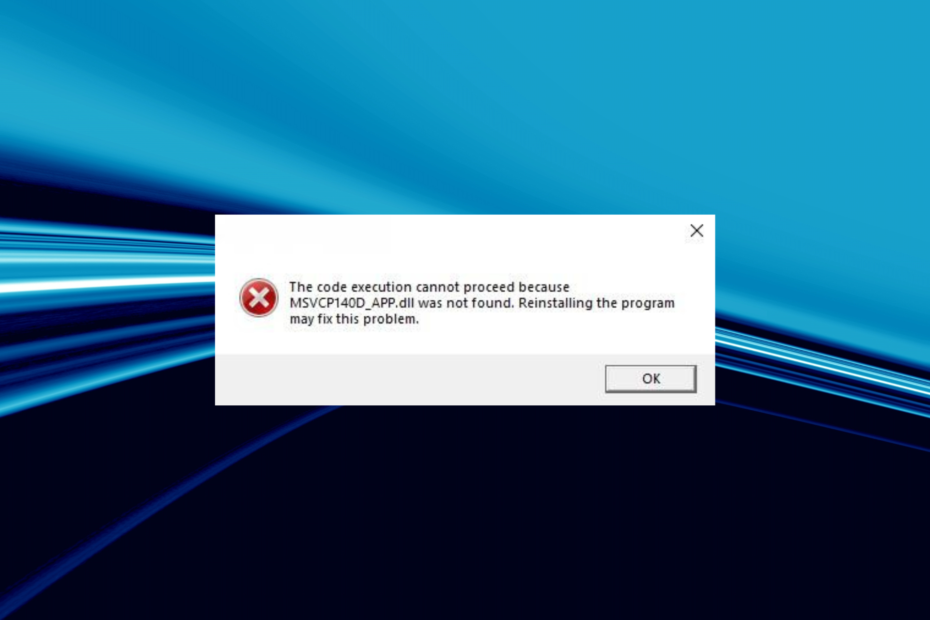
XINSTALLIMINE Klõpsates ALLALAADIMISE FAILIL
See tööriist asendab kahjustatud või rikutud DLL-id nende funktsionaalsete ekvivalentidega, kasutades selleks spetsiaalset hoidlat, kus sellel on DLL-failide ametlikud versioonid.
- Laadige alla ja installige Fortect arvutis.
- Käivitage tööriist ja Alustage skannimist et leida DLL-faile, mis võivad arvutiprobleeme põhjustada.
- Paremklõpsake Alusta remonti katkiste DLL-ide asendamiseks tööversioonidega.
- Fortecti on alla laadinud 0 lugejad sel kuul.
DLL- või Dynamic Link Library failid mängivad Windowsis olulist rolli ning võimaldavad sisseehitatud ja installitud programmidel tõhusalt töötada. Ja kui a
DLL on puudu, märkate, et mõned rakendused lakkavad töötamast. See oli eriti nii MSVCP140_APP.dll, fail, mis on paljudele muret valmistanud.Microsoft ja kolmandad osapooled väljastavad DLL-e oma programmide toetamiseks ning need kaks on rakenduste tõhusa töötamise jaoks võrdselt olulised. The MSVCP140_APP.dll Microsofti välja antud faili kasutavad enamasti mängud, peamiselt Forza ja Gears of War. Niisiis, uurime probleemi kohta kõike.
Miks faili MSVCP140_APP.dll ei leitud?
Siin on mõned põhjused MSVCP140_APP.dll puudub Windows 10-s ja muudes iteratsioonides:
- Probleemid rakenduse installimisega: Peamine põhjus, miks kasutajad probleemiga kokku puutuvad, on rakenduse vale installimine, kuna enamikul DLL-i vajavatel rakendustel on fail installija seadistustega komplektis.
- Puuduvad Visual C++ taaslevitatavad paketid: arvestades, et fail on lingitud Visual C++ levitatav kui need pole installitud või ei tööta, võib ilmneda tõrge.
- Rikutud süsteemifailid: Kui süsteemifailid on rikutud, seisate silmitsi mitmete probleemidega nii sisseehitatud kui ka kolmanda osapoole rakendustega ning võite isegi kokku puutuda a BSOD viga.
- Teine rakendus, mis lukustab DLL-i: Mõnel juhul kasutab mõni muu arvuti rakendus DLL-i ja blokeerib teistel programmidel sellele juurdepääsu, kuigi kiire taaskäivitamine peaks asjad parandama.
Mida teha, kui MSVCP140_APP.dll ei leitud?
DLL-i ei leita või see jääb loetamatuks mitmel põhjusel, kuid selle asendamine uue koopiaga vajalikus kataloogis ajab alati asja ära. Mis puudutab seda, siis on teil vaja ainult spetsiaalset DLL-i remonditööriista.
Ja parim valik on Fortect, parim remonditööriist. Fortect asendab kõik puuduvad DLL-id oma ulatuslikust andmebaasist, mis sisaldab kõiki Dünaamilise lingi teek praeguseks välja antud ja võimaldab teil alla laadida MSVCP140_APP.dll.
2. Kopeerige fail teisest arvutist
Kui konkreetset DLL-i ei leita, peaksite selle otsima teisest arvutist ja seejärel edastama selle mõjutatud arvutisse. See toimib paljudel juhtudel. The MSVCP140_APP.dll faili asukoht on tavaliselt:C:\Windows\System32
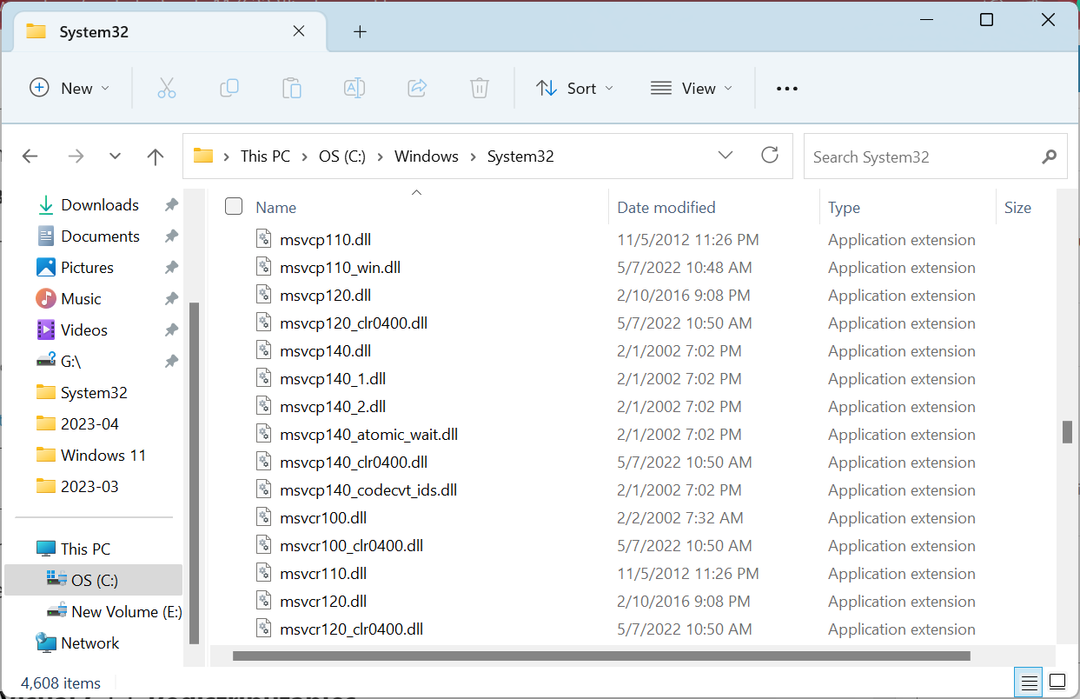
Kui asetate uue DLL-i faili Süsteem 32 kaust ei tööta, teisaldage koopia rakenduse kataloogi. Tavaliselt leidub seda Programmi failid või Programmi fail (x86) kaustadesse, olenevalt sellest, kas see on 32-bitine või 64-bitine rakendus.
3. Laadige alla Microsoft Visual C++ Redistributables
- Minema Microsofti spetsiaalne veebilehtja klõpsake uusima teabe saamiseks allalaadimislinke Visual C++ levitatav paketid.
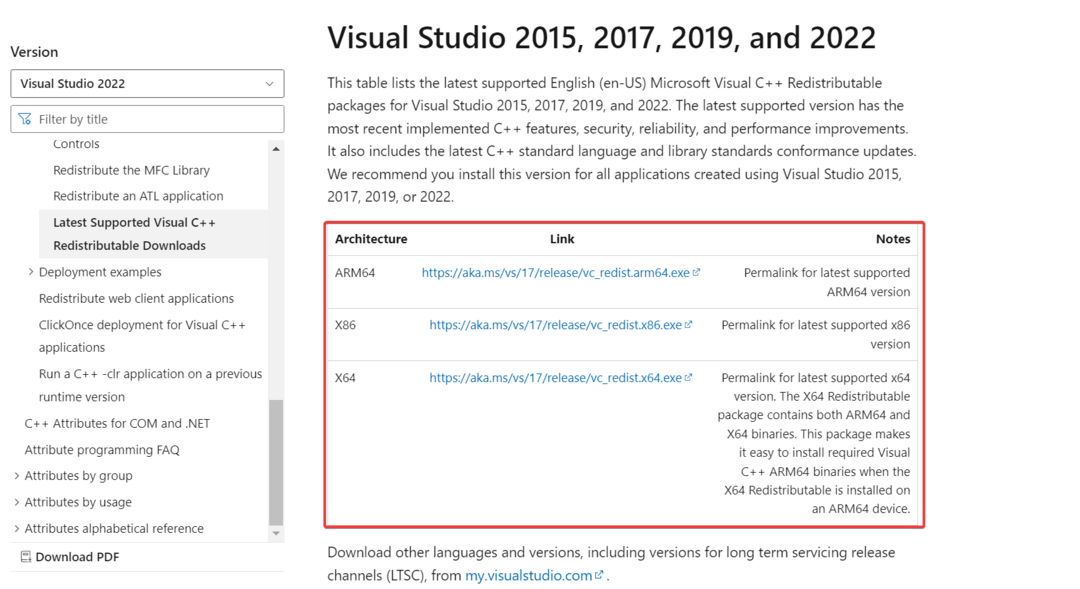
- Käivitage häälestus ja järgige installiprotsessi lõpuleviimiseks ekraanil kuvatavaid juhiseid.
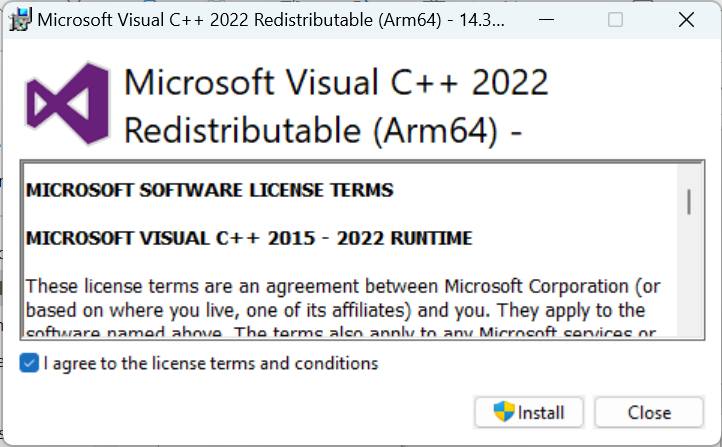
- Samamoodi installige teised levitatavad paketid.
Kui sul ei ole Microsoft Visual C++ levitatav installitud paketid, on tõenäoline, et see põhjustab MSVCP140_APP.dll viga Forza 3-s. Hankige see ametlikult veebisaidilt ja laadige kindlasti alla ja installige iga konkreetse versiooni pakett.
- Msvcr70.dll ei leitud: kuidas seda viga parandada
- Mfplat.dll ei leitud või puudub: kuidas seda parandada
- Vorbisfile.dll puudub: kuidas seda parandada või uuesti alla laadida
- NotificationController.dll puudub: kuidas seda parandada
4. Installige mõjutatud rakendus uuesti
- Vajutage Windows + R avama Jookse, tüüp appwiz.cpl tekstiväljal ja vajuta Sisenema.
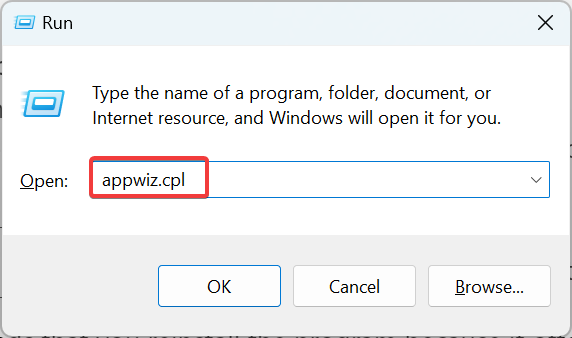
- Valige programm, mis veab, ja klõpsake nuppu Desinstallige.
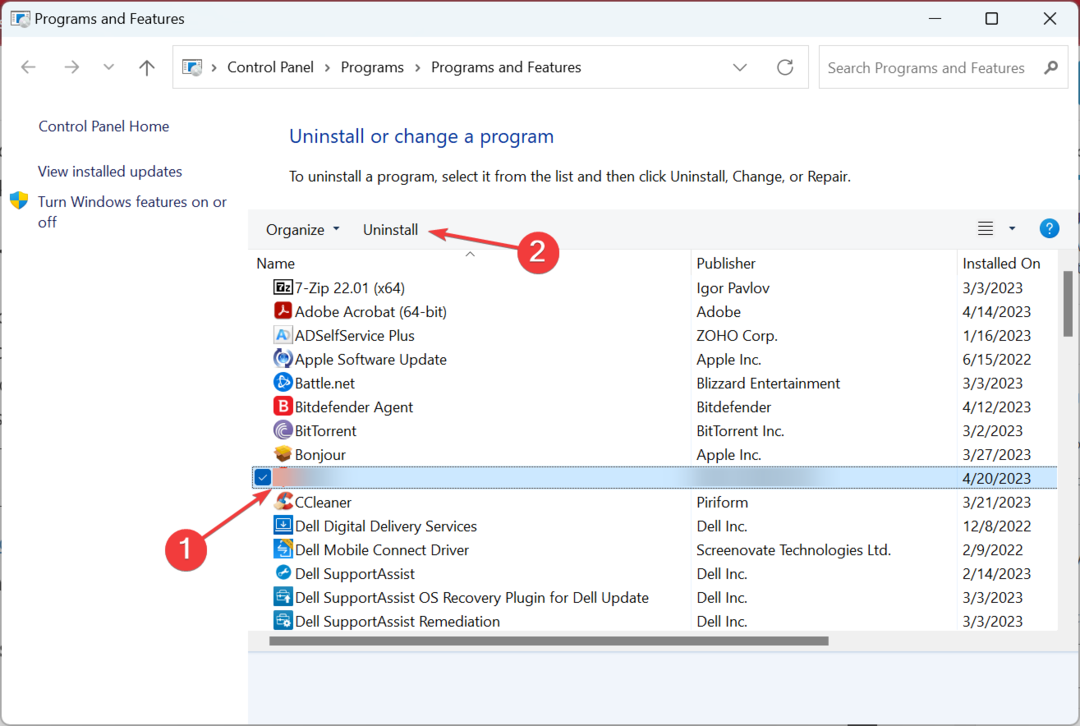
- Järgige ekraanil kuvatavaid juhiseid ja valige sobiv vastus, kui teil palutakse protsess lõpule viia.
- Kui see on tehtud, taaskäivitage arvuti.
- Nüüd laadige programm alla usaldusväärsest allikast, kas ametlikult veebisaidilt või Microsoft Store'ist.
Kui DLL-i ei leitud, Windows soovitab programmi uuesti installida, kuna sageli on fail komplektis paketi osana. Samuti, kui Gears of War 4 MSVCP140_APP.dll ei leitud viga ei parandata esimesel katsel, kasutage an tõhus desinstallitarkvara järelejäänud failide kustutamiseks.
5. Tehke süsteemi taastamine
- Vajutage Windows + R avama Jookse, tüüp rstrui.exeja klõpsake Okei.
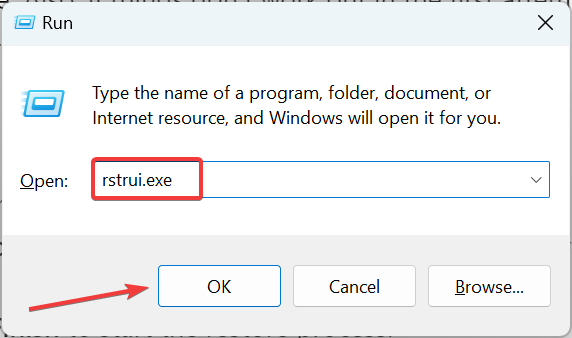
- Valige Valige mõni muu taastepunkt, kui see valik on saadaval, ja klõpsake Edasi.
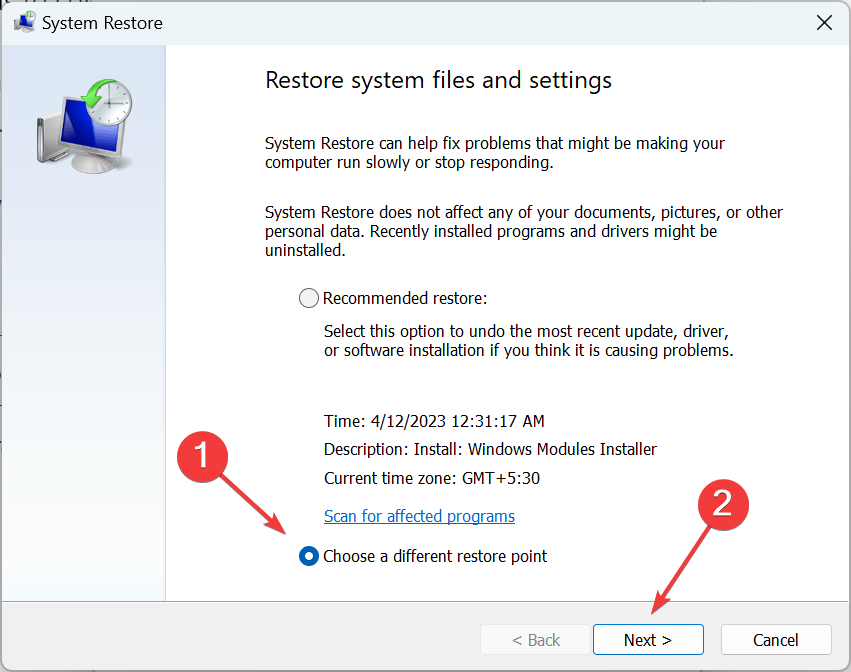
- Nüüd valige loendist taastepunkt ja klõpsake nuppu Edasi.
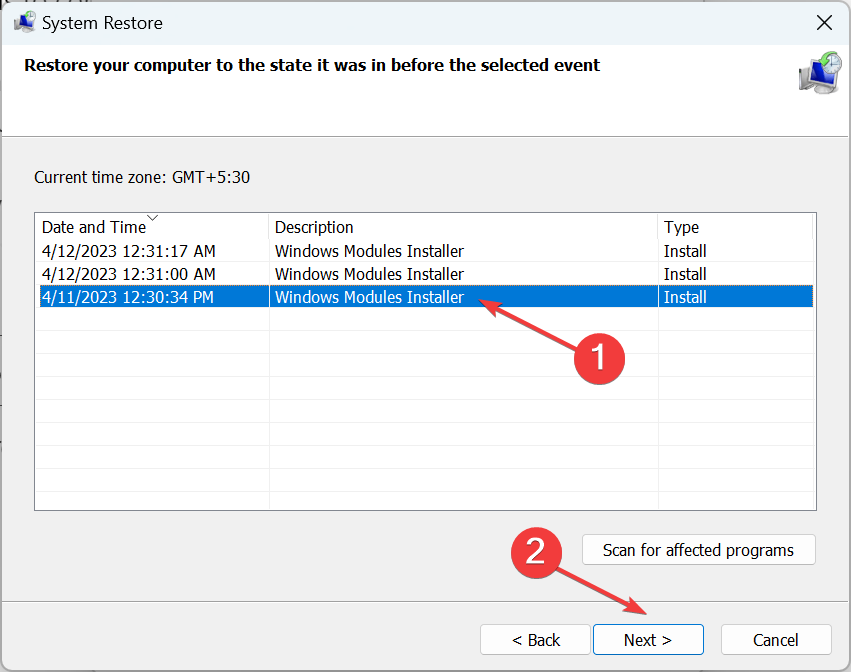
- Kontrollige üksikasju ja klõpsake nuppu Lõpetama taastamisprotsessi alustamiseks.
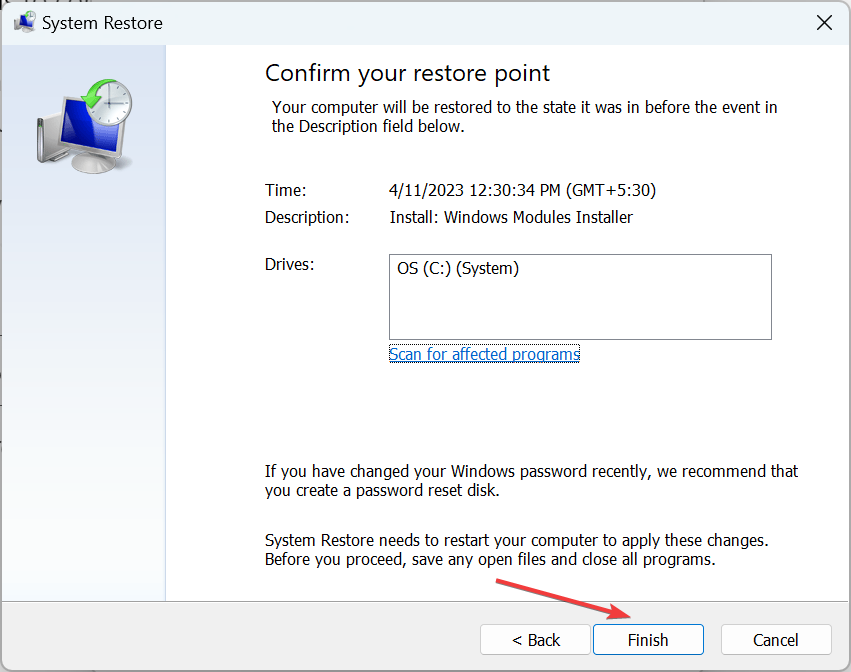
- Kui see on tehtud, ei tohiks arvuti enam puuduvat DLL-i viga anda.
See on kõik! Üks neist lahendustest oleks pidanud aitama millal MSVCP140_APP.dll ei leitud ja saate nüüd käivitada Forza Horizon 4 ja muud programmid.
Enne lahkumist kontrollige parimad DLL-i remonditööriistad ja hankige see juba täna, et vältida sarnaseid probleeme tulevikus.
Rääkige meile allolevas kommentaaride jaotises, milline parandus teie jaoks töötas.
Kas teil on endiselt probleeme?
SPONSEERITUD
Kui ülaltoodud soovitused ei ole teie probleemi lahendanud, võib teie arvutis esineda tõsisemaid Windowsi probleeme. Soovitame valida kõik-ühes lahenduse nagu Fortect probleemide tõhusaks lahendamiseks. Pärast installimist klõpsake lihtsalt nuppu Vaata ja paranda nuppu ja seejärel vajutage Alusta remonti.


